MFC-T920DW
Odpowiedzi na często zadawane pytania i rozwiązywanie problemów |
Papier zaciął się wewnątrz i w podajniku wielofunkcyjnym (zacięcie papieru/zacięcie w MP/E)
(DCP-T820DW/DCP-T825DW) Podczas korzystania z podajnika wielofunkcyjnego (MP), jeśli na wyświetlaczu LCD zostanie wyświetlony komunikat [Zator papieru], wykonaj następujące czynności:
(MFC-T920DW/MFC-T925DW) Jeśli na wyświetlaczu LCD widoczny jest komunikat [Zacięcie w MP/E] lub [Ponowne zac. w MP/E], wykonaj następujące czynności:
- Odłącz urządzenie z gniazda elektrycznego.
- WAŻNE
- (MFC-T920DW/MFC-T925DW)
Przed odłączeniem urządzenia od źródła zasilania można przesłać faksy przechowywane w jego pamięci do komputera lub innego faksu, aby zapobiec utracie ważnych wiadomości.
- Wyjmij cały papier znajdujący się w podajniku wielofunkcyjnym.Umieść podporę papieru ponownie w pokrywie podajnika wielofunkcyjnego.
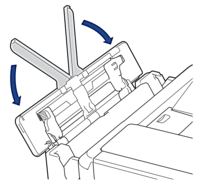
- Wyciągnij całkowicie tacę papieru (1) z urządzenia.
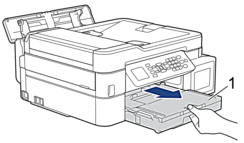
- Pociągnij za dwie zielone dźwignie znajdujące się wewnątrz urządzenia, aby odblokować zacięty papier.
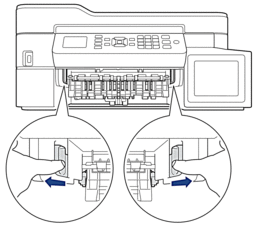
- Włóż obie ręce pod plastikowe zakładki po obu stronach urządzenia i podnieś pokrywę skanera (1) do położenia otwartego.
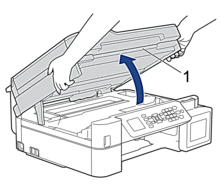
- Powoli wyciągnij zacięty papier (1) z urządzenia.
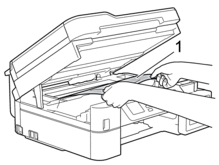
- WAŻNE
-
- NIE DOTYKAJ paska kodera – cienkiego plastikowego paska rozciągającego się na całej szerokości urządzenia (1). Może to spowodować uszkodzenie urządzenia.

- Jeśli głowica drukująca znajduje się w prawym rogu, jak przedstawiono na ilustracji (2), nie będzie można jej przesunąć. Wykonaj następujące czynności:
- Zamknij pokrywę skanera, a następnie ponownie podłącz przewód zasilający.
- Ponownie otwórz pokrywę skanera, a następnie naciśnij i przytrzymaj przycisk Stop/Zakończ (Stop/Exit), aż głowica drukująca przesunie się na środek.
- Odłącz urządzenie od zasilania i wyjmij zacięty papier.
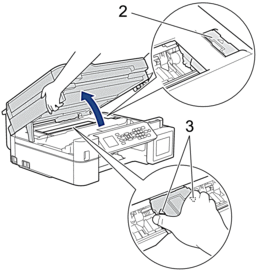
- Jeśli papier zaciął się pod głowicą drukującą, odłącz urządzenie od źródła zasilania, a następnie przesuń głowicę, aby wyjąć papier.
Przytrzymaj wklęsłe obszary z trójkątnymi oznaczeniami, jak to zostało przedstawione na ilustracji (3), aby przesunąć głowicę drukującą.
- Jeśli atrament poplami skórę lub ubranie, należy natychmiast przemyć je wodą z mydłem lub innym detergentem.

W razie potrzeby przesuń głowicę drukującą, aby wyjąć papier pozostały w tym obszarze. Upewnij się, że w rogach urządzenia (1) i (2) nie pozostały skrawki papieru.
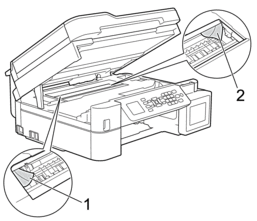
- Delikatnie, obiema rękami zamknij pokrywę skanera.
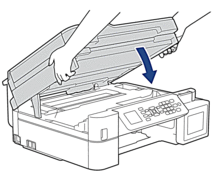
- Powoli wyciągnij zacięty papier (1).
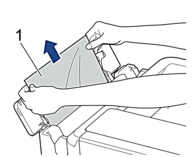

W przypadku trudności z wyciągnięciem papieru naciśnij dźwignię zwalniania (1) w kierunku tyłu urządzenia, a następnie pociągnij papier.
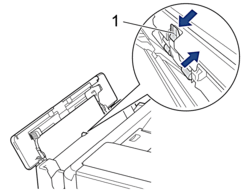
- Zamknij pokrywę podajnika wielofunkcyjnego.
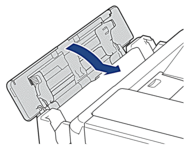
- Odpowiednio mocno wepchnij tacę papieru ponownie do urządzenia.
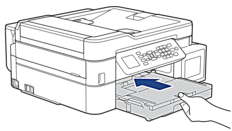
- Przytrzymując tacę papieru w urządzeniu, wyciągaj podporę papieru (1) aż do zablokowania w odpowiednim miejscu, a następnie rozłóż klapkę podpory papieru (2).

- Podłącz ponownie przewód zasilający.
